第2章 第5节 资源管理器教案
文档属性
| 名称 | 第2章 第5节 资源管理器教案 |
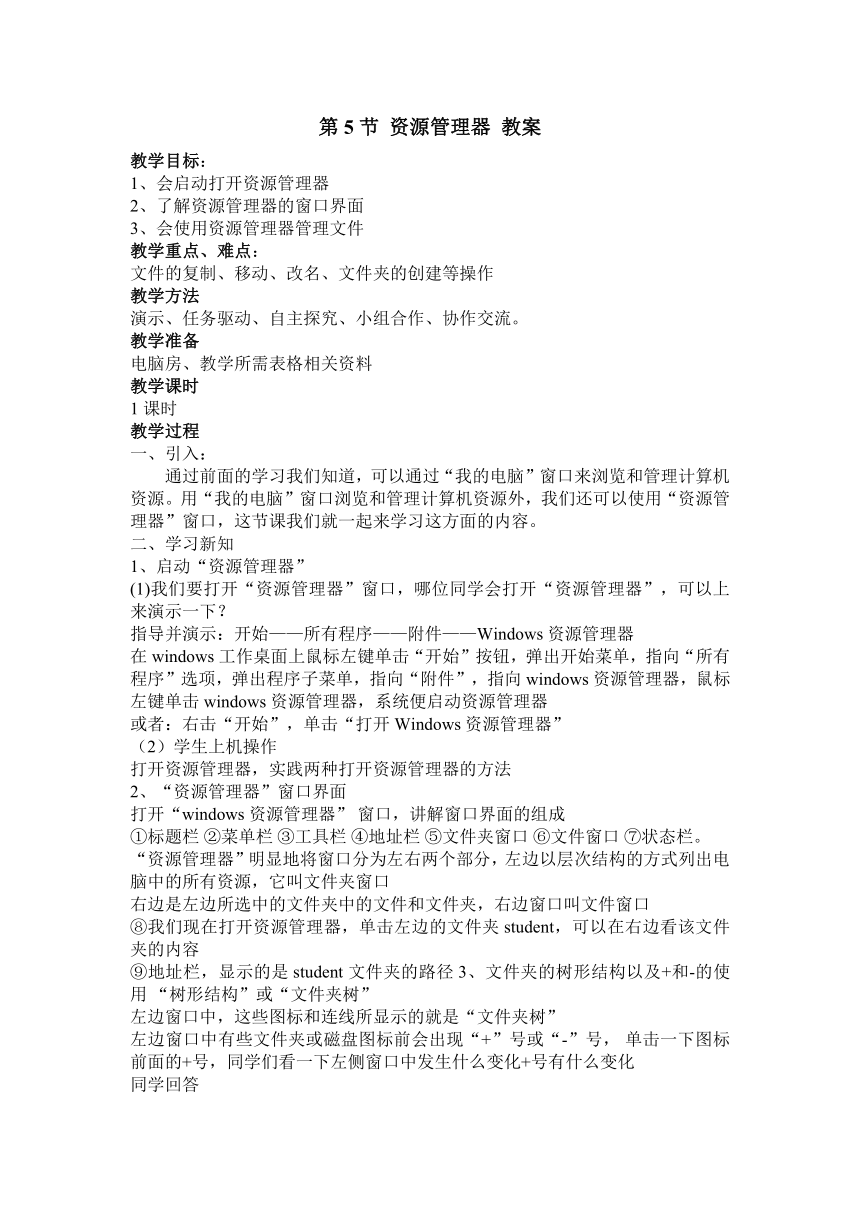
|
|
| 格式 | zip | ||
| 文件大小 | 118.5KB | ||
| 资源类型 | 教案 | ||
| 版本资源 | 河北大学版 | ||
| 科目 | 信息技术(信息科技) | ||
| 更新时间 | 2020-09-15 15:22:16 | ||
图片预览
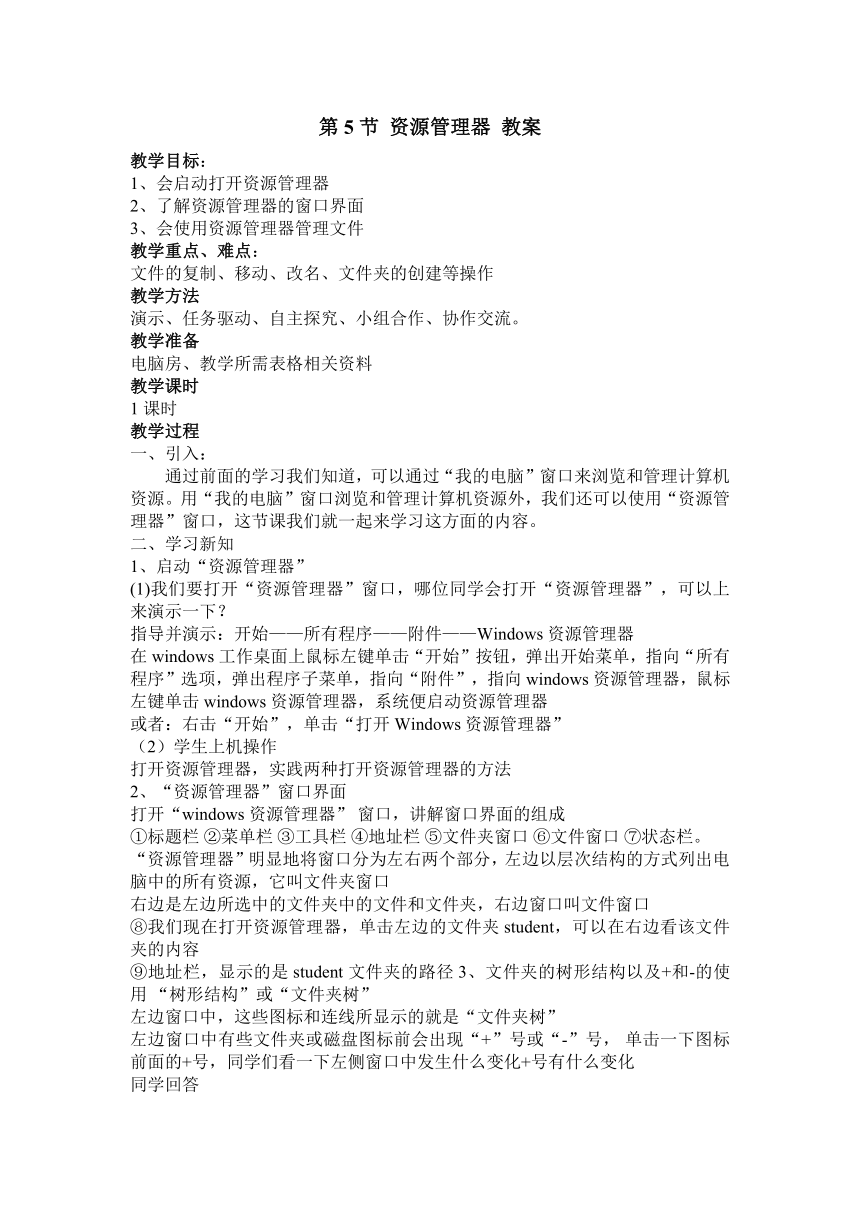
文档简介
第5节
资源管理器
教案
教学目标:
1、会启动打开资源管理器
2、了解资源管理器的窗口界面
3、会使用资源管理器管理文件
教学重点、难点:
文件的复制、移动、改名、文件夹的创建等操作
教学方法
演示、任务驱动、自主探究、小组合作、协作交流。
教学准备
电脑房、教学所需表格相关资料
教学课时
1课时
教学过程
一、引入:
通过前面的学习我们知道,可以通过“我的电脑”窗口来浏览和管理计算机资源。用“我的电脑”窗口浏览和管理计算机资源外,我们还可以使用“资源管理器”窗口,这节课我们就一起来学习这方面的内容。
二、学习新知
1、启动“资源管理器”
(1)我们要打开“资源管理器”窗口,哪位同学会打开“资源管理器”,可以上来演示一下?
指导并演示:开始——所有程序——附件——Windows资源管理器
在windows工作桌面上鼠标左键单击“开始”按钮,弹出开始菜单,指向“所有程序”选项,弹出程序子菜单,指向“附件”,指向windows资源管理器,鼠标左键单击 windows资源管理器,系统便启动资源管理器
或者:右击“开始”,单击“打开Windows资源管理器”
(2)学生上机操作
打开资源管理器,实践两种打开资源管理器的方法
2、“资源管理器”窗口界面
打开“windows资源管理器” 窗口,讲解窗口界面的组成
①标题栏 ②菜单栏 ③工具栏 ④地址栏 ⑤文件夹窗口 ⑥文件窗口 ⑦状态栏。
“资源管理器”明显地将窗口分为左右两个部分,左边以层次结构的方式列出电脑中的所有资源,它叫文件夹窗口
右边是左边所选中的文件夹中的文件和文件夹,右边窗口叫文件窗口
⑧我们现在打开资源管理器,单击左边的文件夹student,可以在右边看该文件夹的内容
⑨地址栏,显示的是student文件夹的路径 3、文件夹的树形结构以及+和-的使用 “树形结构”或“文件夹树”
左边窗口中,这些图标和连线所显示的就是“文件夹树”
左边窗口中有些文件夹或磁盘图标前会出现“+”号或“-”号, 单击一下图标前面的+号,同学们看一下左侧窗口中发生什么变化+号有什么变化
同学回答
总结:如果磁盘或文件夹前面出现了“+”号 :表示该文件夹含有下一层文件夹;下一层的文件夹称为该文件夹的子文件夹。单击 “+ ”则在左侧窗口中屏开子文件夹,同时“+”变成“-”。
现在单击一下文件夹前的“-”号按扭,同学们再观察一下左侧窗口中发生了什么变化“-”号发生什么变化。
总结:如果磁盘或文件夹图标前出现了-号: 表示子文件夹已显示,单击“-”,折叠子文件夹,同时“-”又变成“+”。
如果文件夹或磁盘前没有符号,那说明这个文件夹没有子文件夹。
4、文件、文件夹的基本操作
(1)文件和文件夹的选定
边讲解边演示,逐一地介绍“单一选定、连续选定、不连续选定、全部选定、反向选择”的操作。学生在电脑上完成教师指定的操作。
(2)文件夹和文件的建立
文件——新建——文件夹(不同类型的文件)
(3)文件或文件夹的复制、移动(重点、难点) 介绍复制和移动的概念,比较两者的异同点。 边讲解边演示 :快捷菜单法、拖动法
然后启发学生想想其他的方法,鼓励有基础的同学掌握多种方法如:快捷键、菜单操作。
(4)文件或文件夹的重命名
首先,选定要重命名的文件或文件夹,依次单击“文件” —— “重命名”,然后在“文件名”框中输入新的文件名,最后单击框外任意位置或按回车键。(边讲解边演示)。
提问:文件命名有要求吗?学生自由回答。
演示一个错误的文件名,弹出一个提示框:文件名不能包括以下字符:/ \
< > |,加深学生的印象。
(5)文件或文件夹的删除、还原 掌握删除文件的两种方法。
提问:如何将文件或文件夹永久性的删除,即不经过回收站?
学生自由回答后,演示先选中文件后用shift+delete删除文件的操作,从而让学生明白永久性删除文件或文件夹的操作方法。
学生完成指定的课堂作业 题目要求:
1、在班级文件夹里新建“初一”文件夹。
2、在初一文件夹里新建语文、数学、英语文件夹,分别命名为语、数、英
3、在初一文件夹中新建6个文件,分别是:
(1) 工作表文件 “ shu1.xls ”
(4) 波形声音文件“ en2.wav ”
(6) bmp图像文件 “ yu2.bmp ”
4、 在初一文件夹中新建“sucai”文件夹,并将“en2.wav”文件复制到sucai文件夹中
5、将“ shu1.xls ”文件移动到“数”文件夹里 6、将“ yu2.bmp ”文件移动到“语”文件夹里
7、将“ yu2.bmp ”文件复制到sucai文件夹中(yu2.bmp文件在“语”文件夹中)
8、删除“数”文件夹中的“shu1.xls”文件。
9、将sucai文件夹中的en2.wav改名为“music.wav”
教学评价设计
通过本课学习,学生基本了解了文件文件夹的基础知识,掌握了重命名文件夹,文件。复制和移动。
教学反思
本课介绍了Windows系统提供的信息资源管理和查看工具:我的文档、我的电脑、网上邻居、Windows资源管理器的使用,旨在让学生通过自主学习学会文件及文件夹的相关操作方法,理解各种信息是以什么形式存放在计算机中的,计算机又如何管理文件文件夹的,进一步掌握信息管理的方法和途径。
资源管理器
教案
教学目标:
1、会启动打开资源管理器
2、了解资源管理器的窗口界面
3、会使用资源管理器管理文件
教学重点、难点:
文件的复制、移动、改名、文件夹的创建等操作
教学方法
演示、任务驱动、自主探究、小组合作、协作交流。
教学准备
电脑房、教学所需表格相关资料
教学课时
1课时
教学过程
一、引入:
通过前面的学习我们知道,可以通过“我的电脑”窗口来浏览和管理计算机资源。用“我的电脑”窗口浏览和管理计算机资源外,我们还可以使用“资源管理器”窗口,这节课我们就一起来学习这方面的内容。
二、学习新知
1、启动“资源管理器”
(1)我们要打开“资源管理器”窗口,哪位同学会打开“资源管理器”,可以上来演示一下?
指导并演示:开始——所有程序——附件——Windows资源管理器
在windows工作桌面上鼠标左键单击“开始”按钮,弹出开始菜单,指向“所有程序”选项,弹出程序子菜单,指向“附件”,指向windows资源管理器,鼠标左键单击 windows资源管理器,系统便启动资源管理器
或者:右击“开始”,单击“打开Windows资源管理器”
(2)学生上机操作
打开资源管理器,实践两种打开资源管理器的方法
2、“资源管理器”窗口界面
打开“windows资源管理器” 窗口,讲解窗口界面的组成
①标题栏 ②菜单栏 ③工具栏 ④地址栏 ⑤文件夹窗口 ⑥文件窗口 ⑦状态栏。
“资源管理器”明显地将窗口分为左右两个部分,左边以层次结构的方式列出电脑中的所有资源,它叫文件夹窗口
右边是左边所选中的文件夹中的文件和文件夹,右边窗口叫文件窗口
⑧我们现在打开资源管理器,单击左边的文件夹student,可以在右边看该文件夹的内容
⑨地址栏,显示的是student文件夹的路径 3、文件夹的树形结构以及+和-的使用 “树形结构”或“文件夹树”
左边窗口中,这些图标和连线所显示的就是“文件夹树”
左边窗口中有些文件夹或磁盘图标前会出现“+”号或“-”号, 单击一下图标前面的+号,同学们看一下左侧窗口中发生什么变化+号有什么变化
同学回答
总结:如果磁盘或文件夹前面出现了“+”号 :表示该文件夹含有下一层文件夹;下一层的文件夹称为该文件夹的子文件夹。单击 “+ ”则在左侧窗口中屏开子文件夹,同时“+”变成“-”。
现在单击一下文件夹前的“-”号按扭,同学们再观察一下左侧窗口中发生了什么变化“-”号发生什么变化。
总结:如果磁盘或文件夹图标前出现了-号: 表示子文件夹已显示,单击“-”,折叠子文件夹,同时“-”又变成“+”。
如果文件夹或磁盘前没有符号,那说明这个文件夹没有子文件夹。
4、文件、文件夹的基本操作
(1)文件和文件夹的选定
边讲解边演示,逐一地介绍“单一选定、连续选定、不连续选定、全部选定、反向选择”的操作。学生在电脑上完成教师指定的操作。
(2)文件夹和文件的建立
文件——新建——文件夹(不同类型的文件)
(3)文件或文件夹的复制、移动(重点、难点) 介绍复制和移动的概念,比较两者的异同点。 边讲解边演示 :快捷菜单法、拖动法
然后启发学生想想其他的方法,鼓励有基础的同学掌握多种方法如:快捷键、菜单操作。
(4)文件或文件夹的重命名
首先,选定要重命名的文件或文件夹,依次单击“文件” —— “重命名”,然后在“文件名”框中输入新的文件名,最后单击框外任意位置或按回车键。(边讲解边演示)。
提问:文件命名有要求吗?学生自由回答。
演示一个错误的文件名,弹出一个提示框:文件名不能包括以下字符:/ \
< > |,加深学生的印象。
(5)文件或文件夹的删除、还原 掌握删除文件的两种方法。
提问:如何将文件或文件夹永久性的删除,即不经过回收站?
学生自由回答后,演示先选中文件后用shift+delete删除文件的操作,从而让学生明白永久性删除文件或文件夹的操作方法。
学生完成指定的课堂作业 题目要求:
1、在班级文件夹里新建“初一”文件夹。
2、在初一文件夹里新建语文、数学、英语文件夹,分别命名为语、数、英
3、在初一文件夹中新建6个文件,分别是:
(1) 工作表文件 “ shu1.xls ”
(4) 波形声音文件“ en2.wav ”
(6) bmp图像文件 “ yu2.bmp ”
4、 在初一文件夹中新建“sucai”文件夹,并将“en2.wav”文件复制到sucai文件夹中
5、将“ shu1.xls ”文件移动到“数”文件夹里 6、将“ yu2.bmp ”文件移动到“语”文件夹里
7、将“ yu2.bmp ”文件复制到sucai文件夹中(yu2.bmp文件在“语”文件夹中)
8、删除“数”文件夹中的“shu1.xls”文件。
9、将sucai文件夹中的en2.wav改名为“music.wav”
教学评价设计
通过本课学习,学生基本了解了文件文件夹的基础知识,掌握了重命名文件夹,文件。复制和移动。
教学反思
本课介绍了Windows系统提供的信息资源管理和查看工具:我的文档、我的电脑、网上邻居、Windows资源管理器的使用,旨在让学生通过自主学习学会文件及文件夹的相关操作方法,理解各种信息是以什么形式存放在计算机中的,计算机又如何管理文件文件夹的,进一步掌握信息管理的方法和途径。
同课章节目录
- 第1章 信息技术基础知识
- 第1节 信息与信息技术
- 第2节 计算机系统的基本组成
- 第2章 基本操作
- 第1节 启动和关闭系统
- 第2节 键盘及其操作
- 第3节 Windows基本操作
- 第4节 汉字输入
- 第5节 资源管理器
- 第3章 文字处理
- 第1节 文字编辑
- 第2节 图文混排
- 第3节 表格的制作
- 第4章 因特网使用初步
- 第1节 计算机网络基础知识
- 第2节 浏览信息
- 第3节 信息检索
- 第4节 文件下载
- 第5节 电子邮件
- 第5章 多媒体基础
- 第1节 多媒体及多媒体系统
- 第2节 图形与图像
- 第3节 音频与视频
- 第6章 演示文稿的制作
- 第1节 创建演示文稿——班级简介
- 第2节 修饰演示文稿——今天你快乐吗
- 第3节 播放效果——工具软件教程
- 第4节 控制幻灯片切换——非物质文化遗产
